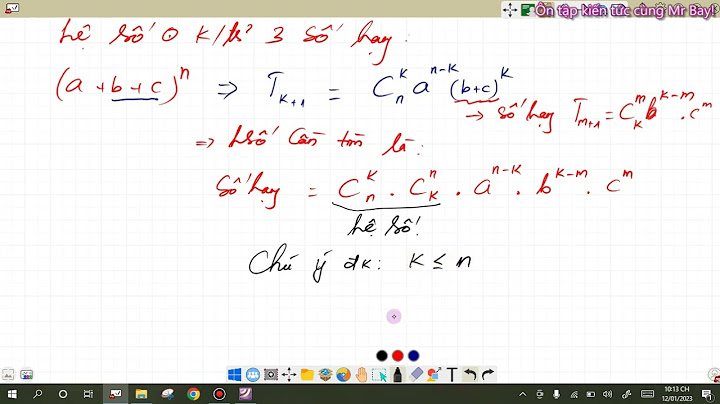Trong bài viết dưới đây, 24hStore sẽ hướng dẫn cách đồng bộ tin nhắn Zalo một cách nhanh chóng trên điện thoại, máy tính, pc và cả trên 2 điện thoại. Đồng bộ tin nhắn còn giúp việc thực hiện cách gửi định vị qua Zalo trở nên dễ dàng hơn. Show
1.1. Cách đồng bộ tin nhắn Zalo trên điện thoạiĐể đồng bộ tin nhắn Zalo trên điện thoại bạn chỉ cần thực hiện theo những bước như sau: Hướng dẫn nhanhBước 1: Vào Zalo bấm vào hình người bên phải, rồi chọn mục cài đặt. Bước 2: Tiếp theo chọn vào mục Sao lưu và cài đặt. Bước 3: Trong mục Sao lưu và cài đặt bạn nhấn chọn vào mục Sao lưu.  Hướng dẫn chi tiếtBước 1: Sau khi tải ứng dụng về, khi muốn sao lưu và đồng bộ tin nhắn Zalo, bạn hãy nhấn vào biểu tượng hình người ở góc dưới cùng bên phải màn hình. Bước 2: Sau đó, nhấn vào Cài đặt (biểu tượng bánh răng cưa) ở góc trên bên phải màn hình. Bước 3: Tiếp theo,bạn chọn vào Sao lưu và Khôi phục. Bước 4: Chọn Tiếp theo để Sao lưu. Bước 5: Nếu bạn cần đặt mật khẩu cho bản sao lưu, hãy chọn mục Mật khẩu cho bản sao lưu. Sau đó nhập mật khẩu của bạn và chọn Lưu mật khẩu. Nếu như bạn không cần thiết đặt mật khẩu, bạn hãy bỏ qua bước này. Nếu bạn sao lưu hình ảnh của mình, hãy chọn mục Tài khoản Google Drive để sao lưu ảnh của bạn. Nếu bạn chỉ cần sao lưu tin nhắn của mình, hãy bỏ qua bước này. Bước 6: Sau khi sao lưu xong trên thiết bị cũ, để khôi phục lại các tin nhắn các bạn ấn chọn Khôi phục. Nếu bạn muốn tin nhắn của mình tiếp tục đồng bộ hóa, hãy bật tính năng tự động sao lưu hàng ngày. Hướng dẫn đăng nhập Zalo nhanh chóng để dễ dàng đồng bộ các tin nhắn Zalo. 1.2. Cách đồng bộ tin nhắn Zalo trên máy tính, PCĐể đồng bộ tin nhắn Zalo trên máy tính hoặc máy tính xách tay, pc của bạn, hãy làm theo các bước dưới đây. Zalo hiện đang là một trong những ứng dụng gọi điện miễn phí trên mọi nền tảng được nhiều người sử dụng. Trong quá trình ứng dụng, tất cả các tin nhắn và cuộc gọi đều được cập nhật lên các phiên bản Zalo. Tuy nhiên, do một số trường hợp nhất định, các tin nhắn và cuộc gọi trên điện thoại và máy tính vẫn chưa được tự động đồng bộ ngay lập tức. Chính vì lẽ đó để tin nhắn, cuộc gọi của bạn trên Zalo được cập nhật nhanh chóng trên mọi nền tảng, hôm nay 24hStore giới thiệu cách đồng bộ tin nhắn Zalo bằng điện thoại của bạn. Cách 1: Bước 1: Đầu tiên, bạn mở hệ thống Zalo trên máy tính. Sau đó, bạn nhấn chọn vào biểu tượng bánh răng cưa ở góc dưới cùng bên trái màn hình. Tiếp theo đó, bạn nhấn chọn vào mục Cài đặt. Bước 2: Trong cửa sổ cài đặt, chọn Đồng bộ tin nhắn, sau đó Đồng bộ hóa ngay. Bước 3: Sau máy tính sẽ hiển thị thông tin như hình bên dưới, lúc này điện thoại di động sẽ nhận được thông báo đồng bộ thông qua ứng dụng. Bên cạnh cách đồng bộ tin nhắn Zalo, bạn có thể trải nghiệm cách nhắn tin xuống dòng trong Zalo để trình bày văn bản tin nhắn rõ ràng hơn. Ngoài ra, nếu bạn cần khôi phục lại những bức ảnh đã mất, hãy tìm kiếm hướng dẫn cách khôi phục ảnh trên Zalo trên website để lưu giữ kỉ niệm.  Cách 2: Bước 1: Nhấp vào mục My Computer trên giao diện màn hình máy tính. Bước 2: Truy cập vào ổ đĩa C rồi chọn Users → Administrator → AppData → Local → ZaloPC. Bước 3: Sau khi truy cập thư mục Zalo PC thành công, người dùng sẽ thấy toàn bộ dữ liệu Zalo được chia thành các thư mục khác nhau giúp người dùng dễ dàng quản lý. Nếu sau đó tiếp tục truy cập vào thư mục bằng chữ số, bạn sẽ thấy thông tin tài khoản Zalo trên máy tính được lưu trữ tại đây. Bước 4: Để sao lưu dữ liệu, bạn bấm chuột phải vào thư mục có ký tự số, sau đó bấm chuột phải, chọn Sao chép dữ liệu và lưu vào phân vùng thư mục khác. Trong trường hợp người dùng muốn khôi phục dữ liệu thì chỉ cần sao chép thư mục này và dán vào thư mục dữ liệu của Zalo PC. Bên cạnh đó, nếu bạn muốn đổi tên Zalo nhanh chóng hãy đọc ngay bài viết hướng dẫn chi tiết này và thực hiện liền nhé! 1.3. Cách đồng bộ tin nhắn Zalo trên 2 điện thoạiCách đăng nhập zalo trên 2 điện thoại và việc đồng bộ Zalo trên 2 điện thoại là điều cần thiết để bạn không bỏ lỡ bất kỳ tin nhắn nào. Với tính năng sao lưu và đồng bộ tin nhắn Zalo, bạn có thể sử dụng cùng lúc tài khoản mạng xã hội Zalo của mình trên nhiều thiết bị khác nhau.  Chúng được cập nhật đồng bộ nhất với nhau, dù bạn sử dụng thiết bị nào cũng có thể xem được tất cả các tin tức. Ở phần này, chúng tôi sẽ hướng dẫn các bạn cách đồng bộ Zalo trên 2 điện thoại di động. Để có thể làm được điều này, chúng ta cần thực hiện các bước sau: Bước 1: Sau khi đăng nhập Zalo, tại màn hình ứng dụng chính trên điện thoại cũ, bạn nhấn vào tab Thêm. Ở giao diện thêm, bạn tiếp tục chọn biểu tượng cài đặt có hình bánh răng cưa ở góc trên bên phải. Bước 2: Sau khi đã mở giao diện Cài đặt lên, bạn tìm và chọn vào mục "Sao lưu và khôi phục tin nhắn". Tiếp theo, nhấn vào Backup → Backup. Quá trình sao lưu này mất khoảng vài giây. Sau khi đã sao lưu hệ thống xong, trên màn hình điện thoại sẽ hiển thị thông báo “Đã sao lưu SMS thành công” và hỏi bạn có muốn sao lưu SMS thường xuyên hay là không? Bạn có thể chọn có hoặc không tùy theo nhu cầu của bạn. Bước 3: Ở bước này, bạn đăng nhập tài khoản Zalo trên thiết bị di động muốn đồng bộ. Tiếp theo đó, bạn chọn vào mục "Sao lưu và khôi phục tin nhắn". Ở mục giao diện Sao lưu và Khôi phục Tin nhắn, bạn nhấp vào Khôi phục Tin nhắn Zalo. Vào thời điểm này, tin nhắn mà bạn đã sao lưu được khôi phục ngay lập tức trên điện thoại mới này. 2. Cách sao lưu các tin nhắn Zalo trên điện thoạiCác hướng dẫn sao lưu tin nhắn Zalo này được thực hiện trên thiết bị iPhone12 Pro Max, bạn có thể thực hiện tương tự trên các thiết bị điện thoại iOS hay Android khác. 2.1. Cách sao lưu tin nhắn Zalo iOSBước 1: Đầu tiên bạn mở ứng dụng Zalo → sau đó chọn thêm → tiếp đến bạn nhấp vào mục cài đặt. Bước 2: Mở thông báo Backup & Sync → chọn Backup & Sync Now. Ngoài ra, bạn có thể dừng sao lưu và đồng bộ Zalo trên iPhone 12 của mình như sau: Trên màn hình sao lưu và đồng bộ Tin nhắn, tắt sao lưu và đồng bộ → chọn OK để tắt.  2.2. Cách sao lưu tin nhắn trên Zalo AndroidBước 1: Trên giao diện tin nhắn Zalo, bạn nhấn Thêm bên dưới, sau đó nhấn vào biểu tượng bánh răng cưa ở góc trên bên phải. Bước 2: Sau bước 1 bạn chuyển sang bên giao diện mới, nhấn vào Backup and Sync Messages. Lúc này, giao diện kích hoạt đồng bộ hóa sao lưu sẽ hiện ra, bạn gạt nút tròn sang phải để bật. Giao diện tạo mật khẩu sao lưu trên Zalo lúc này đã hiển thị. Nếu quên mật khẩu, bạn sẽ không thể khôi phục tin nhắn Zalo. Bước 3: Tiếp theo, quá trình sao lưu tin nhắn Zalo sẽ diễn ra ngay sau đây. Trong quá trình sao lưu, bạn sẽ được hỏi có muốn sao lưu và đồng bộ ảnh của mình với Google Drive hay không. Nếu có, hãy nhấp vào Thêm Google Drive và đăng nhập bằng tài khoản Google của bạn, nếu không, hãy nhấp vào Bỏ qua. Bước 4: Như vậy là bạn đã sao lưu toàn bộ tin nhắn Zalo của mình và bản sao lưu mới nhất được hiển thị bên dưới. Để tiếp tục cập nhật nội dung mới nhất, hãy nhấp vào Sao lưu và đồng bộ hóa ngay bây giờ. Mặc định, Zalo sẽ tự động sao lưu hàng ngày khi có WiFi. Xem ngay những cách tạo bình chọn trên Zalo cực đơn giản. 3. Một số câu hỏi thường gặp về việc đồng bộ dữ liệu trên ZaloCó thể đồng bộ tin nhắn Zalo từ PC về điện thoại không?Việc đồng bộ tin nhắn Zalo từ PC về điện thoại là không thể, tuy nhiên nếu bạn cần vẫn có thể xuất dữ liệu từ Zalo về trên máy tính để sao lưu. Dữ liệu vẫn chỉ ở trên máy tính và không thể đồng bộ qua điện thoại. Cách đồng bộ tin nhắn zalo dễ dàng trên nhiều thiết bị Tại sao đăng nhập Zalo trên máy tính nhưng không thấy hỏi đồng bộ?Nếu bạn đã từng thực hiện thao tác đồng bộ tin nhắn thì máy tính sẽ không hỏi vấn đề đồng bộ, máy sẽ tự động đồng bộ dữ liệu giúp bạn dễ dàng. Đây cũng là tính năng tự động được yêu thích trên Zalo. |